
Lataus epäonnistui verkkovirheilmoitus tulee usein näkyviin, kun yrität ladata suurikokoisia tiedostoja, etkä voi ladata mitään Chromessa.
Käyttäjien mukaan he saavat jatkuvasti epäonnistuneita verkkovirheiden latauksia verkkosivustolta yrittäessään ladata mitään. Tämä on todella ärsyttävää, mutta onneksi on korjauksia, jotka auttavat sinua ratkaisemaan virheen ja aloittamaan tiedoston lataamisen.
Tässä on lueteltu toimivat ratkaisut, joiden avulla voit korjata epäonnistuneen verkkovirheen latauksen Chromessa helposti, mutta ota ensin selvää latausvirheistä vastuussa oleva yleinen syyllinen.
Korjaaksesi vioittuneet Windows-järjestelmätiedostot, suosittelemme Advanced System Repair -toimintoa:
Tämä ohjelmisto on yhden luukun ratkaisu, jolla voit korjata Windows-virheet, suojata sinua haittaohjelmilta, puhdistaa roskapostit ja optimoida tietokoneesi maksimaalisen suorituskyvyn saavuttamiseksi kolmessa helpossa vaiheessa:
- arvioitu erinomaiseksi Trustpilotissa . _
- Napsauta Asenna ja skannaa nyt asentaaksesi ja tarkistaaksesi tietokoneongelmia aiheuttavat ongelmat.
- Napsauta seuraavaksi Napsauta tästä korjataksesi kaikki ongelmat nyt korjataksesi, puhdistaaksesi, suojataksesi ja optimoidaksesi tietokoneesi tehokkaasti.
Mikä aiheuttaa Lataus epäonnistui verkkovirheen?
- Huono ja epävakaa Internet-yhteys voi pysäyttää latausprosessin.
- Virustorjuntasi voi estää tiedostojen lataamisen, varsinkin jos käytät tietokoneessasi kolmannen osapuolen virustorjuntaohjelmiston ilmaista versiota.
- Jos HTTP- tai portintarkistusominaisuus on käytössä virustorjuntaohjelmassa, se voi hidastaa latausprosessia, mikä voi lopulta johtaa tähän virheeseen.
- Väärin määritetyt Chrome-asetukset tai joskus asennetut kolmannen osapuolen laajennukset voivat aiheuttaa ristiriidan latausprosessin kanssa.
- Vanhentuneen Google Chrome -version käyttäminen voi aiheuttaa ongelman.
- Jos käytät verkko-ohjainten vanhentunutta versiota.
Kuinka korjata epäonnistunut verkkovirhelataus Google Chromessa?
Sisällysluettelo
Vaihda
Ratkaisu 1: Tarkista Internet-yhteytesi
Ensin on suositeltavaa tarkistaa, toimiiko Internet-yhteytesi hyvin. Huono tai epävakaa Internet-yhteys keskeyttää latausprosessin ja johtaa jatkuvasti epäonnistuneisiin verkkovirheisiin verkkosivustolta, kun yrität ladata.
- Testaa Internetin nopeus luotettavalla työkalulla ja jos WIFI-nopeus on hyvä , käynnistä reititin tai modeemi uudelleen irrottamalla se ja kytke se muutaman minuutin kuluttua uudelleen mahdollisten ongelmien ratkaisemiseksi.
- Jos mahdollista, muodosta yhteys käyttämällä Ethernet-yhteyttä WIFI:n sijaan, jotta saat keskeytyksettä Internet-yhteyden.
Lisäksi voit myös käynnistää laitteesi uudelleen ratkaistaksesi kaikenlaiset tekniset häiriöt, jotka voivat aiheuttaa virheen.
Ratkaisu 2: Tyhjennä selaustiedot
Joskus selaimeesi tallennetut selaustiedot, välimuisti ja evästeet vioittuvat ja alkavat aiheuttaa erilaisia ongelmia, mukaan lukien epäonnistuneen verkkovirheen latauksen Chromessa. Joten tietojen tyhjentämistä suositellaan virheen ratkaisemiseksi.
- Avaa selaustietovälilehti painamalla Chrome-selaimessa Ctrl+Shift+Delete-näppäimiä .
- Valitse nyt luettelosta kaikki Selaushistoria-, Evästeet ja muut sivustotiedot- ja Välimuistissa olevat kuvat ja tiedostot -asetusten vieressä olevat ruudut .
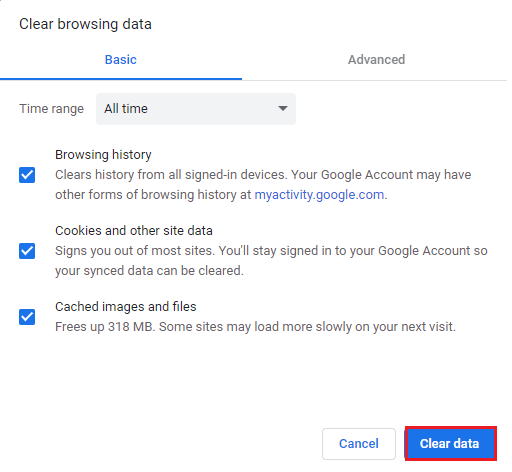
- Muista valita ajanjaksoksi All Time ja napsauta Tyhjennä tiedot -painiketta.
Odota, että prosessi on valmis käynnistämään Chrome-selain uudelleen, ja yritä ladata tiedosto tarkistaaksesi, korjautuuko virhe.
Lue myös: Chrome://net-internals/#dns Tyhjennä isäntävälimuisti Chromessa
Ratkaisu 3: Poista Chrome-laajennukset käytöstä
Kolmannen osapuolen asennettu laajennus saattaa häiritä Chrome-selainta ja estää sen toiminnan. Joten poista yksitellen asennetut laajennukset väliaikaisesti käytöstä löytääksesi syyllisen.
- Avaa Chrome ja napsauta valikkokuvaketta (kolme pystysuoraa pistettä).
- Napsauta Lisää työkaluja ja sitten Laajennukset.
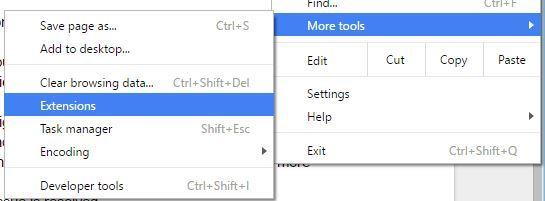
- Siirry laajennukseen ja poista ne käytöstä yksitellen. Tarkista nyt, onko Chromen epäonnistunut lataus ratkaistu.
- Ota sitten laajennukset käyttöön yksitellen tunnistaaksesi ongelmalliset. Napsauta Poista-painiketta poistaaksesi ongelmallisen laajennuksen.
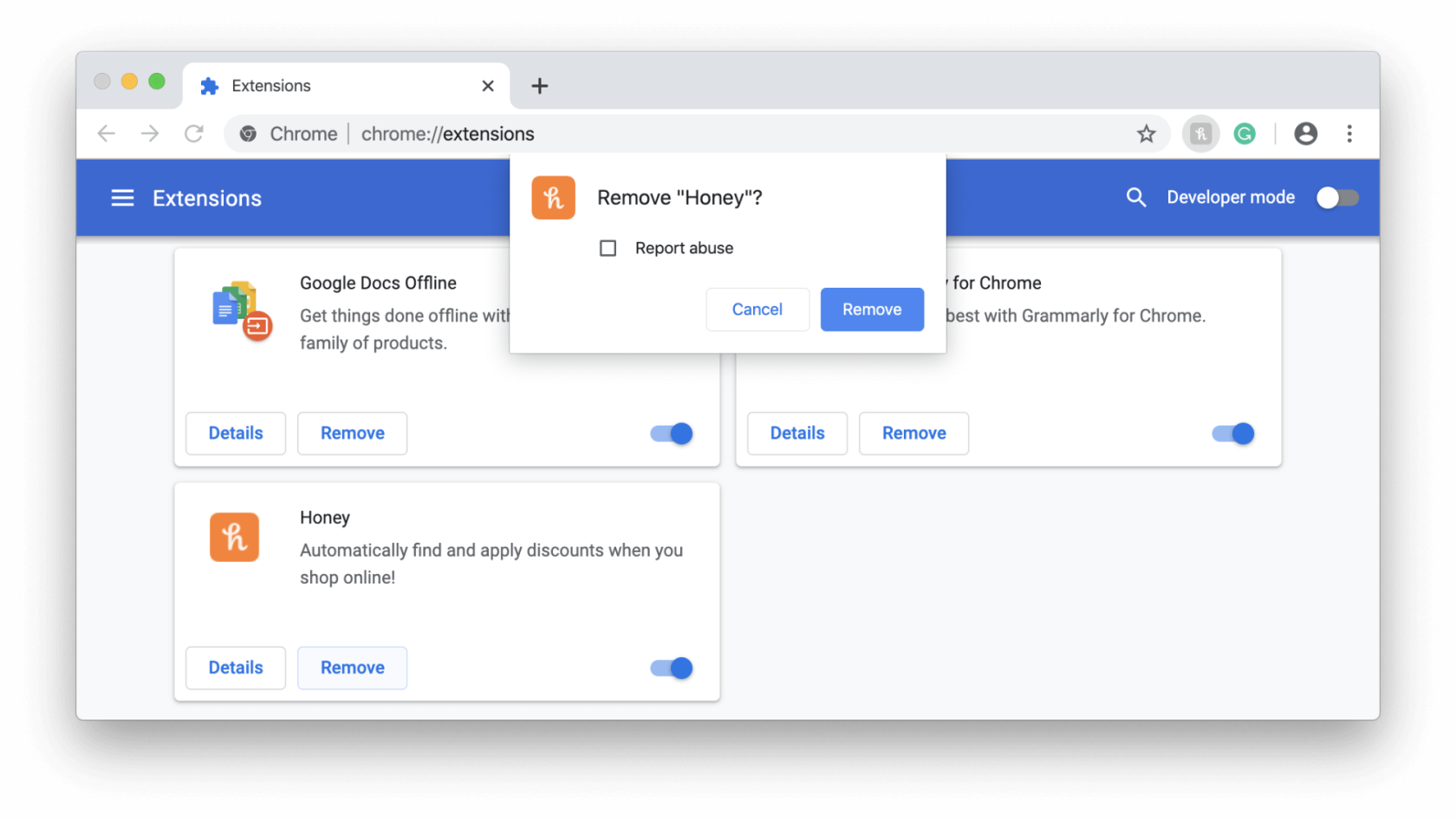 Ratkaisu 4: Poista HTTP/HTTPS-portin tarkistus käytöstä virustentorjunnassa
Ratkaisu 4: Poista HTTP/HTTPS-portin tarkistus käytöstä virustentorjunnassa
Kolmannen osapuolen virustentorjuntatyökalut tarkistavat tarpeettomasti verkkosivustoja, jotka aiheuttavat palvelimilta pyydettyjen tiedostojen hitaan käsittelyn, minkä seurauksena saat Chromen Lataus epäonnistui verkkovirheen .
Koska ongelma johtuu virustentorjuntatyökalusta, poista HTTPS- tai porttitarkistustoiminto käytöstä kolmannen osapuolen virustorjuntaohjelmistossa. Voit tehdä tämän seuraavasti:
- Avaa virustorjunta ja siirry Asetuksiin .
- Etsi nyt mitä tahansa lisäasetuksista , komponenteista tai lisäasetuksista .
- Seuraavaksi näet vaihtoehdon Salatun yhteyden tarkistus tai HTTPS-tarkistus . Poista tämän vaihtoehdon valinta.
- Yritä ladata tiedosto.
Ratkaisu 5: Palauta Chromen oletusasetukset
Jos näet edelleen lataus epäonnistui verkkovirheen Google Chromessa, on suositeltavaa nollata Chrome-selain. Tämä palauttaa selaimen oletusasetuksiin nollaamalla jotkin Chromen asetukset ja pikakuvakkeet, poistamalla asennetut laajennukset sekä poistamalla evästeet ja väliaikaiset sivustotiedot.
- Avaa Chrome-selain tietokoneellasi.
- Napsauta valikkokuvaketta ja valitse Asetukset .
- Napsauta seuraavaksi Palauta asetukset -vaihtoehtoa.
- Napsauta Palauta asetukset -painiketta.
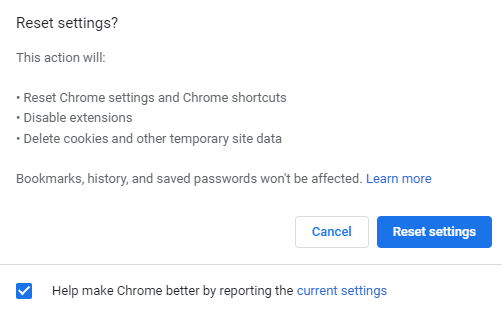
Ratkaisu 6: Muuta Windows Attachment Managerin asetuksia
Windows Attachment Manager on Windowsin ominaisuus, joka toimii PC:n vartijana, koska se suojaa tietokonettasi haittaohjelmilta ja ei-toivotuilta ohjelmistoilta.
Joten jos Windows Attachment Manager ei löydä ladattavaa tiedostoa turvassa, se estää latauksen ja näyttää tämän virheen. Tässä tilanteessa sinun on tehtävä joitain muutoksia Windowsin liitetiedostojen hallinnan asetuksiin.
- Avaa Suorita -ikkuna painamalla Windows + R -näppäimiä , kirjoita sitten inetcpl.cpl ja paina Enter.
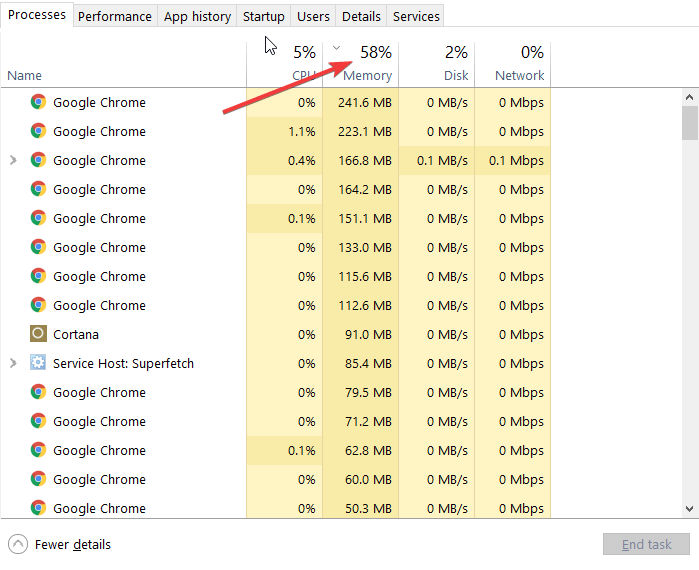
- Siirry Internet-ominaisuudet -ikkunassa Suojaus- välilehteen.
- Valitse kohdassa Valitse vyöhyke, jonka suojausasetuksia haluat tarkastella tai muuttaa, napsauta Internet > Mukautettu taso.
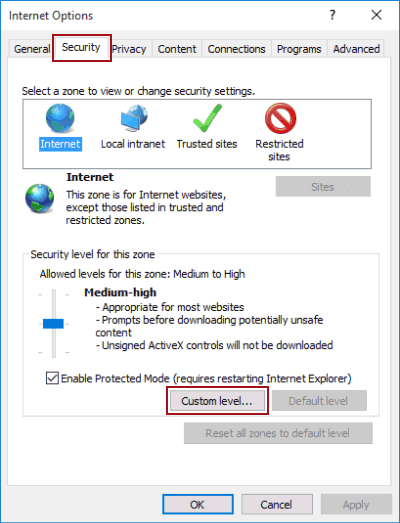
- Siirry Lataukset- kohtaan ja napsauta sitten Muut -kohdassa Sovellusten ja vaarallisten tiedostojen käynnistäminen.
- Tarkista Ota käyttöön .
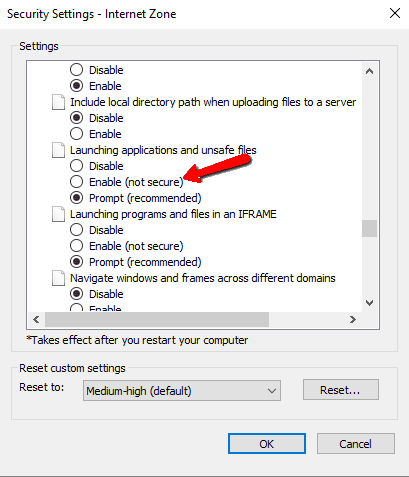
- Napsauta OK- painiketta ja yritä sitten ladata tiedosto Chromessa.
Ratkaisu 7: Muuta latausten oletussijaintia
Joskus ongelma ei kuulu Chromelle ollenkaan. Voi olla, että oletuslataussijaintisi ei salli tiedoston lataamista, mikä johtaa epäonnistuneeseen verkkovirheen lataukseen.
Kun lataat tiedostoja Chromessa, se säilyttää tiedostot puskurimuistissa ja kopioi ne sitten oletusarvoiseen Lataukset-kansioon. Joten on mahdollista, että jokin estää sinua lataamasta tiedostoa Lataukset-kansiossa.
Voit ratkaista ongelman vaihtamalla oletuslataussijainnin. Tätä varten sinun on tehtävä seuraavat:
- Avaa Google Chrome ja napsauta kolmea vaakasuuntaista pistettä ikkunan oikeassa yläkulmassa.
- Siirry Asetukset -vaihtoehtoon ja napsauta Lisäasetukset- painiketta.
- Napsauta Lataukset- vaihtoehtoa.
- Napsauta Lataukset -osiossa Muuta- painiketta muuttaaksesi oletuslatauskansiota/sijaintia.
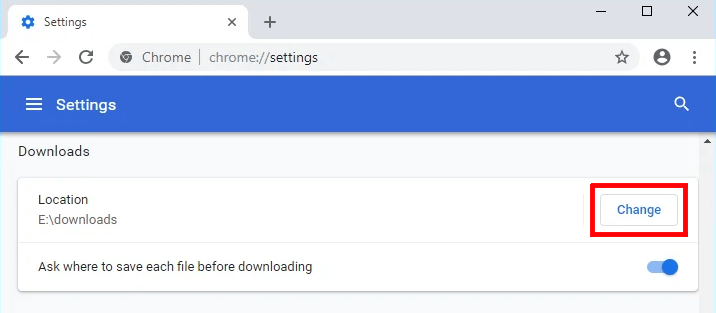
- Valitse eri paikka, josta haluat tallentaa tiedostoja Chromelle.
- Käynnistä selain uudelleen ja tarkista, näkyykö epäonnistunut verkkovirhe edelleen Chromessa.
Ratkaisu 8: Päivitä verkko-ohjaimet
Jos et edelleenkään pysty lataamaan tiedostoa Google Chromessa ja näet lataus epäonnistui verkkovirheen Windows PC:ssä , ongelma saattaa johtua vanhentuneista verkko-ohjaimista. Tarkista siis, ovatko verkkoohjaimet vanhentuneet, ja päivitä ne noudattamalla annettuja ohjeita.
- Paina Windows + X - näppäimiä ja avaa Laitehallinta .
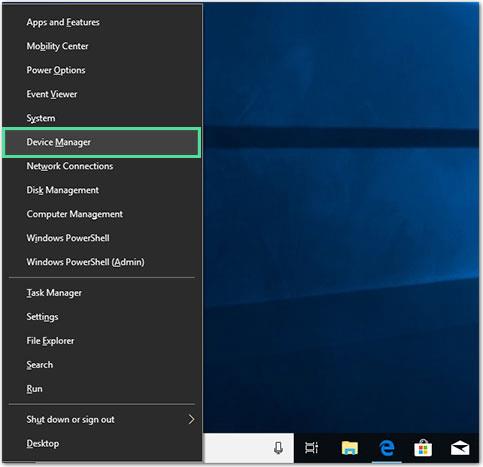
- Kaksoisnapsauta Laitehallinta - ikkunassa Verkkosovittimet .
- Napsauta ohjainta hiiren kakkospainikkeella ja valitse Päivitä ohjainohjelmisto .
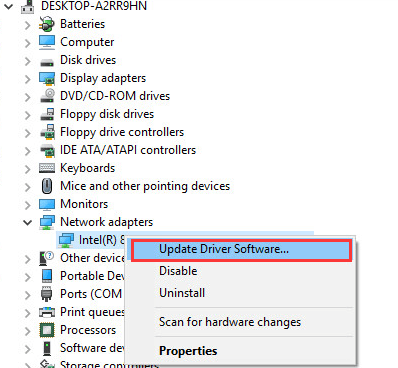
- Nyt näyttöön tulee valintaikkuna. Napsauta täällä Etsi päivitetty ohjainohjelmisto automaattisesti .
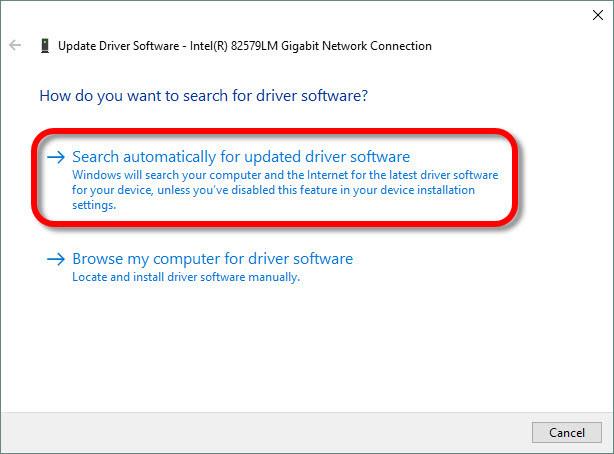
- Suorita päivitys loppuun noudattamalla näytön ohjeita.
- Käynnistä tietokone uudelleen.
Lisäksi voit myös asentaa Driver Updater -työkalun . Tämä on edistyksellinen työkalu, joka toimii taustalla ja päivittää järjestelmäohjaimen automaattisesti.
Ratkaisu 9: Asenna Google Chrome uudelleen
Tässä viimeisellä yrityksellä suositellaan Chrome-selaimen uudelleenasentamista. Poista ensin selain ja asenna sitten uusi päivitetty versio Windows-käyttöjärjestelmääsi.
Tee se seuraavasti:
- Napsauta hiiren kakkospainikkeella Windowsin Käynnistä- painiketta ja avaa Ohjauspaneeli .
- Napsauta Uninstall-ohjelmaa .
- Etsi Google Chrome asennettujen sovellusten luettelosta ja valitse se.
- Napsauta Poista asennus -painiketta.
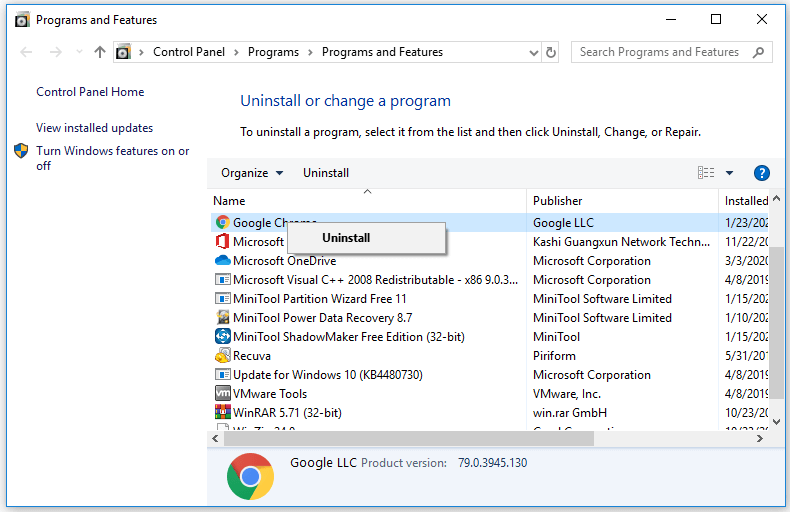
- Valitse seuraavassa ponnahdusikkunassa Poista myös selaustietosi -valintaruutu ja napsauta Poista- painiketta.
- Kun olet poistanut Chromen kokonaan tietokoneesta, käynnistä tietokoneesi uudelleen ja vieraile Chrome-sivustolla toisella selaimella.
- Lataa Chrome ja asenna se tietokoneellesi.
Voit myös poistaa Chrome-selaimen asennuksen käyttämällä kolmannen osapuolen asennuksen poistoohjelmaa. Tämä poistaa sovelluksen jättämättä jälkiä tai roskatiedostoja, jotka ovat ristiriidassa sovelluksen kanssa, kun asennat sen uudelleen.
Bonusvinkki: Käytä vaihtoehtoista selainta
Lataus epäonnistui verkkovirheen ratkaisemiseksi Chromessa on suositeltavaa kokeilla mitä tahansa muuta selainta tarkistaaksesi, johtuuko ongelma tiedostosta vai Google Chromesta.
Jos tiedoston lataus toimii toisessa selaimessa, ongelma koskee Google Chromea, harkitse lueteltujen ratkaisujen noudattamista yksitellen tai Chrome-selaimen uudelleenasentamista.
Aiheeseen liittyviä kysymyksiä:
1: Kuinka voin estää Chromea estämästä latauksia?
Jos yrität ladata jotain epäilyttävästä lähteestä, Chrome estää latauksesi. Voit kuitenkin korjata tämän ongelman noudattamalla näitä ohjeita
- Käynnistä Chrome .
- Napsauta kolmen pystysuoran pisteen kuvaketta ikkunan oikeassa yläkulmassa.
- Napsauta Asetukset .
- Napsauta Sinä ja Google -osiossa olevaa Synkronoi ja Google-palvelut -vaihtoehtoa .
- Sammuta Selaussuoja- kohdan vieressä oleva vaihtopainike .
2: Kuinka voin estää Chromea estämästä verkkosivustoa?
Noudata näitä ohjeita estääksesi Google Chromea estämästä verkkosivustoa:
- Avaa Chrome tietokoneellasi.
- Avaa verkkosivusto, jonka Chrome estää.
- Siirry verkko-osoitepalkkiin ja napsauta vasemmassa kulmassa näkyvää kuvaketta: Näytä sivuston tiedot .
- Napsauta Sivuston asetukset .
- Muuta käyttöoikeusasetusta.
Paras ja helppo tapa nopeuttaa Windows-tietokonettasi/kannettavaa
Tämä on monitoimityökalu, joka vain kerran skannaamalla havaitsee ja korjaa useita tietokonevirheitä, poistaa haittaohjelmat ja laitteistovian, estää tiedostojen katoamisen ja korjaa vioittuneet järjestelmätiedostot Windows PC:n suorituskyvyn nopeuttamiseksi.
Tämän lisäksi voit myös korjata muita PC:n kohtalokkaita virheitä, kuten BSOD-virheet, DLL-virheet, rekisterimerkintöjen korjaaminen, ajonaikaiset virheet, sovellusvirheet ja monet muut . Sinun tarvitsee vain ladata ja asentaa työkalu, loput työt tehdään automaattisesti.
Johtopäätös
Epäonnistunut verkkovirheiden lataus Google Chromessa on laajalle levinnyt ongelma, ja onneksi on olemassa tarpeeksi ratkaisuja, joita voit seurata päästäksesi eroon tästä virheestä Windows-tietokoneessa.
Toivon, että jokin korjauksista auttoi sinua pääsemään latauksen epäonnistuneen verkkovirheen ohi Chromessa ja voit ladata tiedostot ilman ongelmia.
![Xbox 360 -emulaattorit Windows PC:lle asennetaan vuonna 2022 – [10 PARHAAT POINTA] Xbox 360 -emulaattorit Windows PC:lle asennetaan vuonna 2022 – [10 PARHAAT POINTA]](https://img2.luckytemplates.com/resources1/images2/image-9170-0408151140240.png)

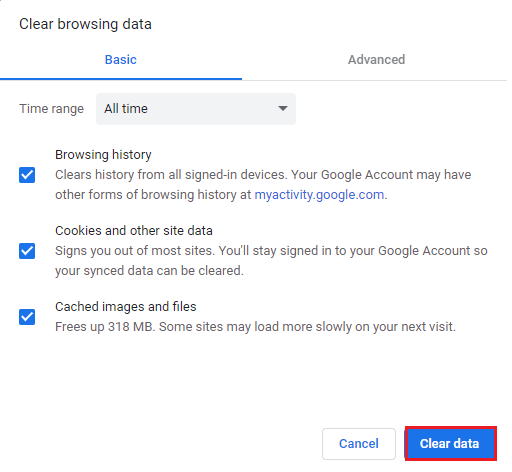
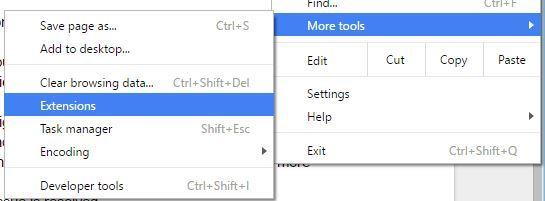
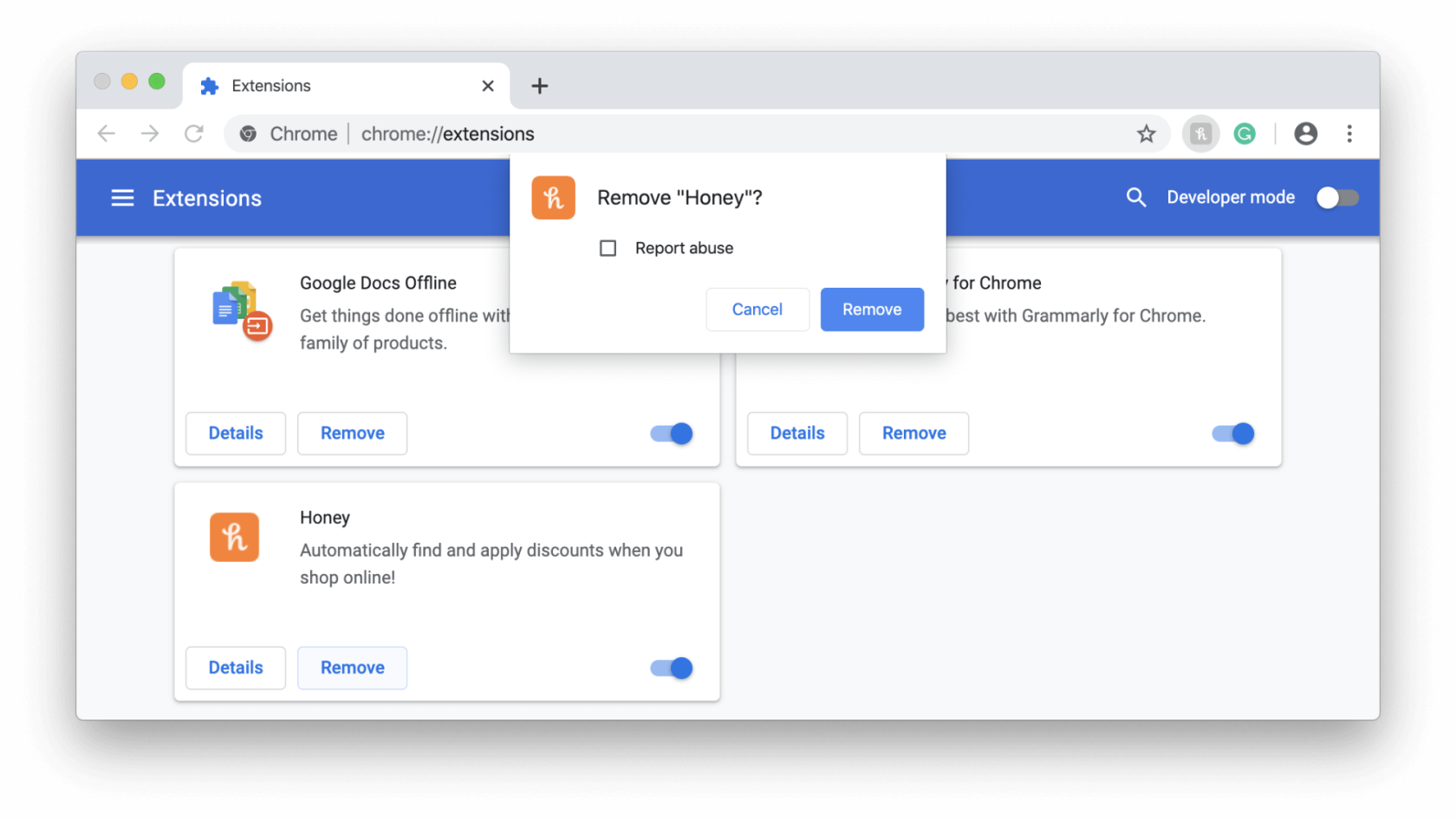
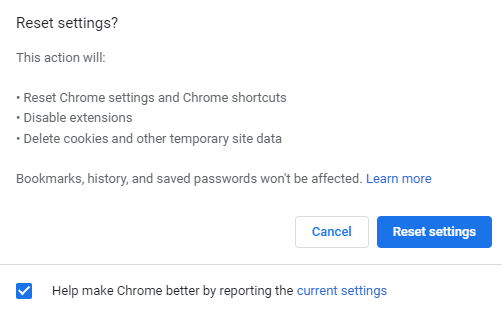
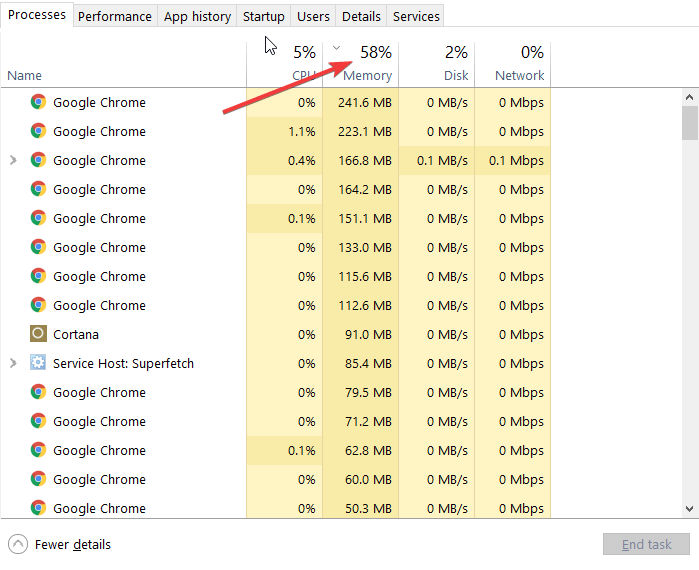
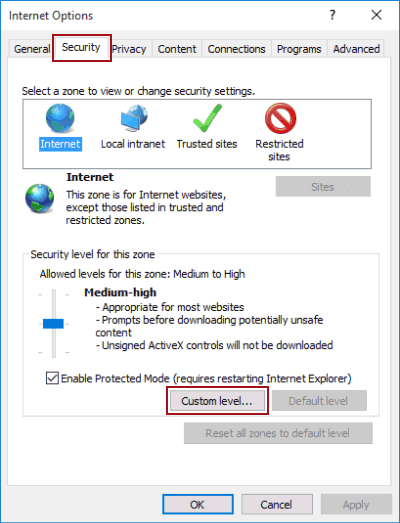
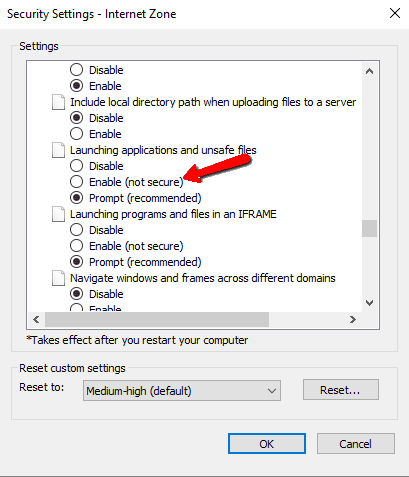
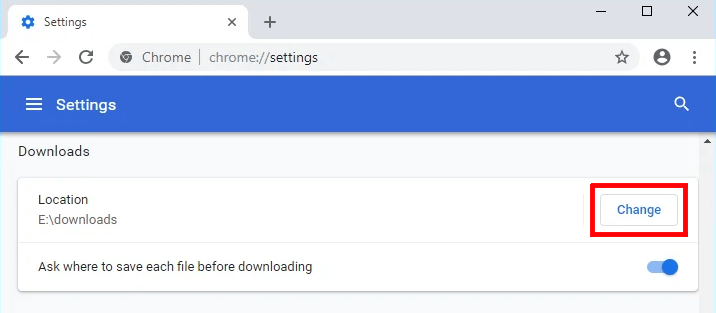
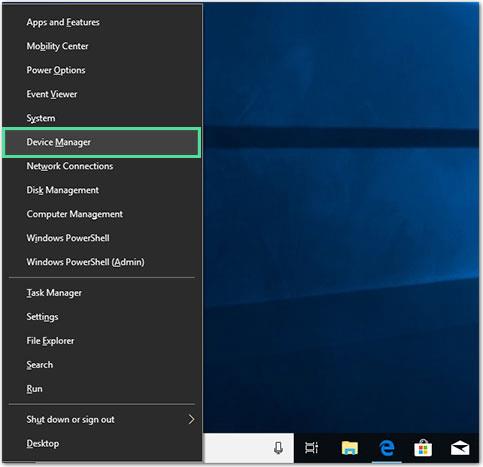
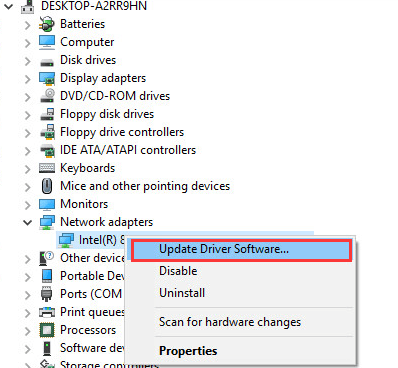
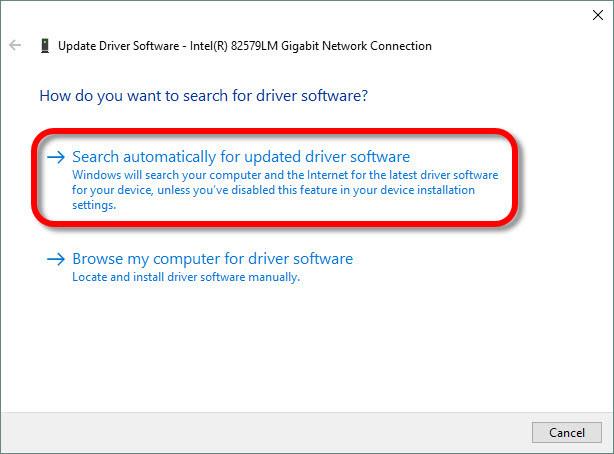
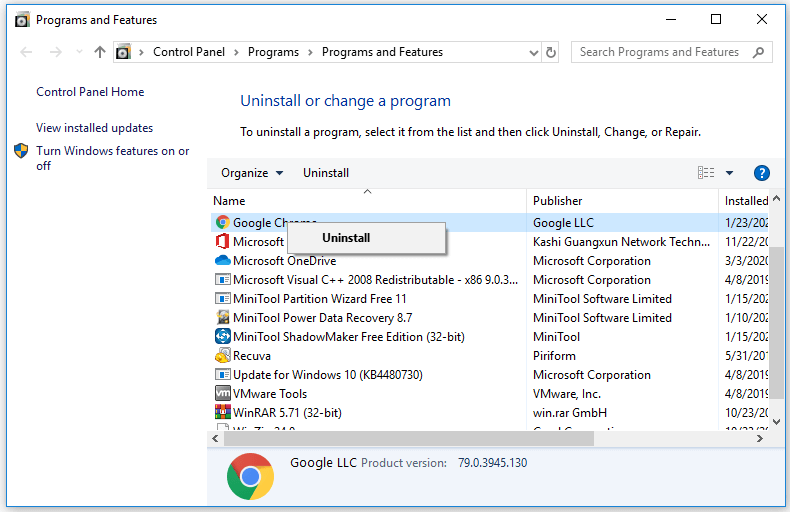
![[100 % ratkaistu] Kuinka korjata Error Printing -viesti Windows 10:ssä? [100 % ratkaistu] Kuinka korjata Error Printing -viesti Windows 10:ssä?](https://img2.luckytemplates.com/resources1/images2/image-9322-0408150406327.png)




![KORJAATTU: Tulostin on virhetilassa [HP, Canon, Epson, Zebra & Brother] KORJAATTU: Tulostin on virhetilassa [HP, Canon, Epson, Zebra & Brother]](https://img2.luckytemplates.com/resources1/images2/image-1874-0408150757336.png)

![Kuinka korjata Xbox-sovellus, joka ei avaudu Windows 10:ssä [PIKAOPAS] Kuinka korjata Xbox-sovellus, joka ei avaudu Windows 10:ssä [PIKAOPAS]](https://img2.luckytemplates.com/resources1/images2/image-7896-0408150400865.png)
